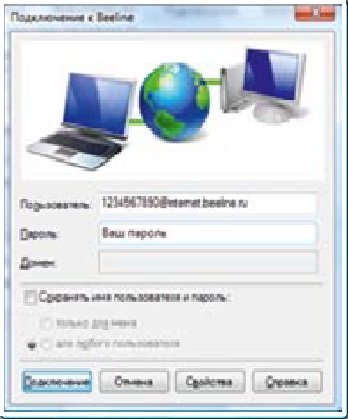В появившемся окне конфигурации протокола TCP/IP выберите Получить IP-адрес автоматически (Obtain an IP address automatically). Далее нажмите Получить адрес DNS-сервера автоматически (Obtain DNS server address automatically). TCP/IP настроен, теперь нажмите на кнопку OK, а затем еще раз OK.
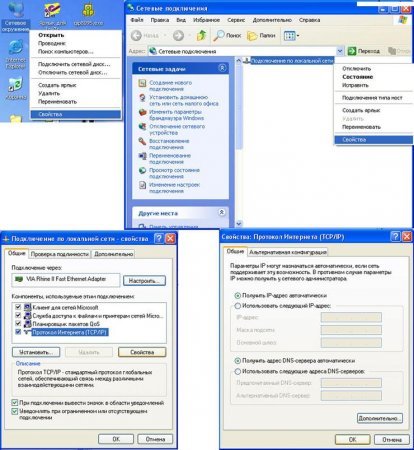
Windows XP. Настройка подключения к Интернету
(VPN-соединения)
Зайдите в разделы Пуск (Start) – Настройки (Settings) – Панель управления (Control Panel). Откройте Сетевые подключения
(Network connections). Запустите Мастера новых подключений (Create new connecion).
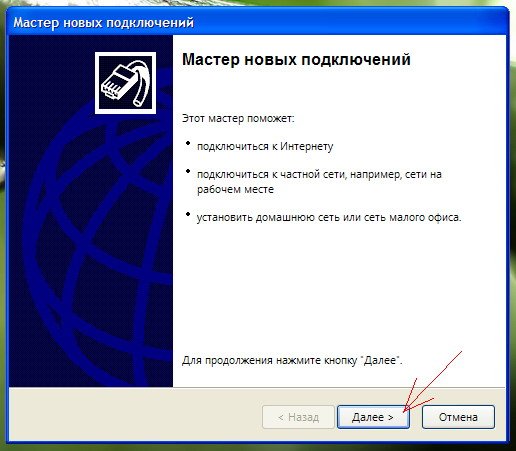
Нажмите Далее (Next) и в следующем окне выберите пункт Подключить к сети на рабочем месте (Connect to a network at my workplace), а затем вновь нажмите Далее (Next)
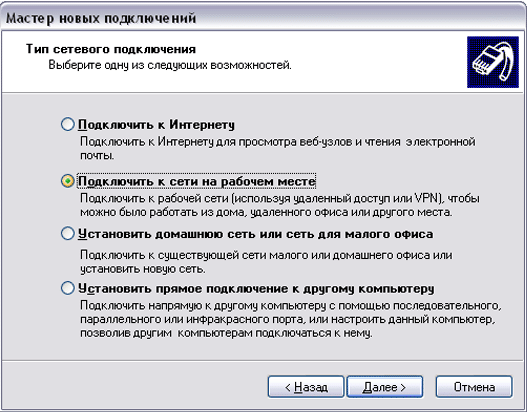
Выберите Подключение к виртуальной частной сети (Virtual Private Network). Затем нажмите на кнопку Далее (Next).
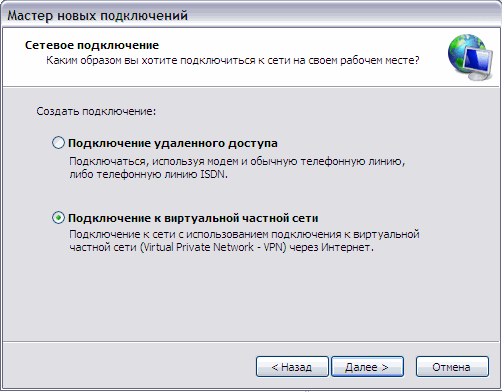
В поле Организация (Company Name) введите название соединения (например, Beeline) и нажмите Далее (Next)
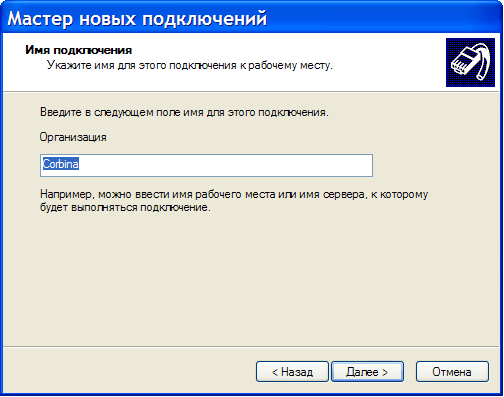
Выберите Не набирать номер для предварительного подключения (Do not dial the initial connection),а затем нажмите Далее (Next).
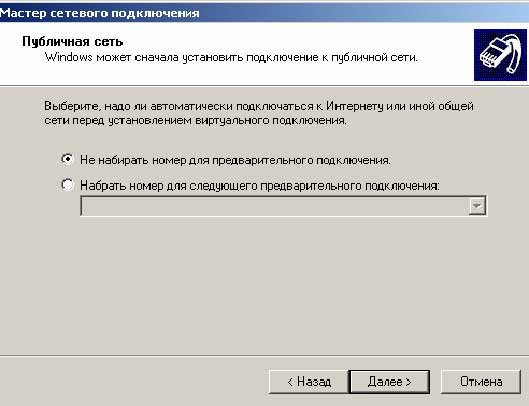
В поле Имя компьютера или IP-адрес (Host name or IP address) введите адрес VPN-сервера vpn.internet.beeline.ru и нажмите Далее (Next).
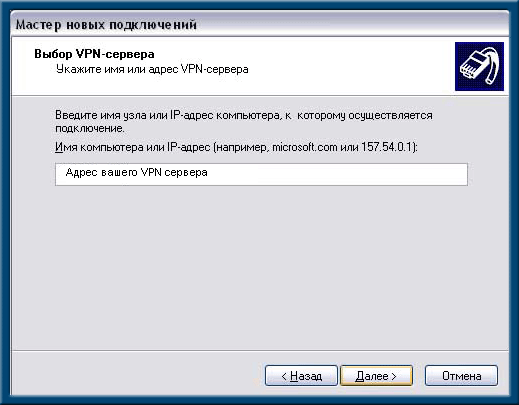
Нажмите на кнопку Готово (Finish). Соединение создано. Теперь кликните правой кнопкой мыши по имени соединения и зайдите в раздел Свойства (Properties). Проверьте, чтобы настройки соединения были аналогичны тем, которые указаны на рисунках ниже.
Выберите вкладку Безопасность (Security). Отметьте Дополнительные, нажмите кнопку Параметры (Properties).В строке Шифрование данных (Data Encryption) выберите Необязательное. Нажмите кнопку Разрешить следующие протоколы. Отметьте только СНАР. Нажмите ОК. Проверьте все настройки.
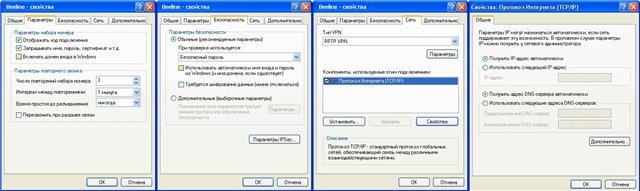
Если все настройки верны, запустите соединение.
Windows Vista.
Настройка подключения по локальной сети
Нажмите Пуск – Панель управления-Просмотр состояния сети и задач (Internet and Network).
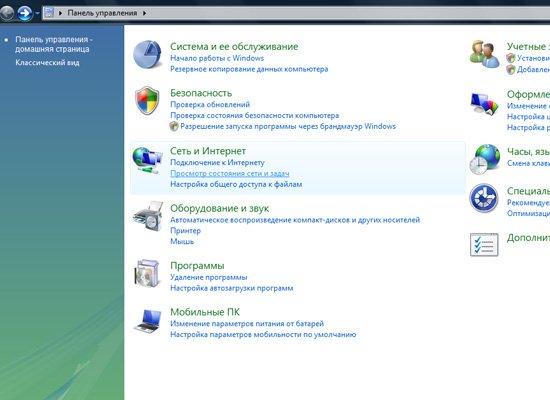
Откроется Центр управления сетями и общим доступом (Network and Sharing Center). Все настройки, связанные с локальной сетью и Интернетом, производятся через него. Выберите пункт Управление сетевыми подключениями (Manage Network Connections).
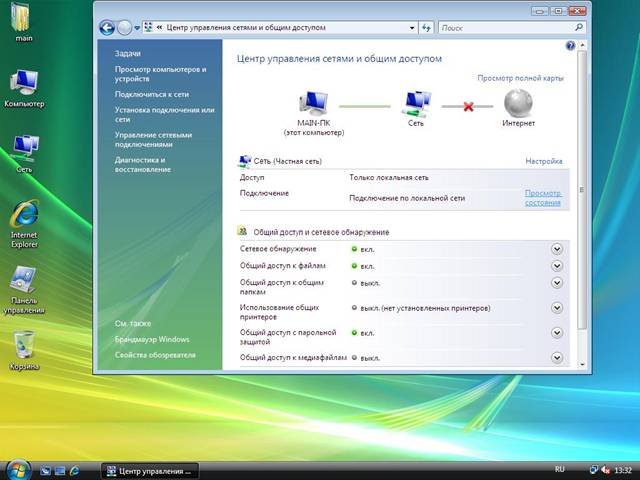
Дважды щелкните левой кнопкой мыши по пункту Подключение по локальной сети (Local Area Connection). Если Вы видите значок подключения, перечеркнутый красным крестом, или на нем нарисован восклицательный знак, или он отсутствует, это означает, что соединение с сетью отсутствует или неправильно установлен сетевой адаптер. В этом случае обратитесь в Центр поддержки клиентов.
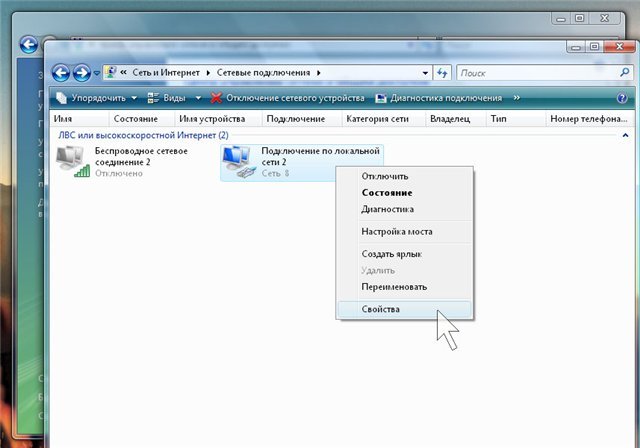
Отобразится окно, показывающее состояние этого подключения. Нажмите на кнопку Свойства (Properties).Установите галочки, как показано ниже, выберите протокол TCP/IPv4 и нажмите на кнопку Свойства (Properties).

Установите везде режим Автоматически (Automatic) и нажмите OK.
Если Вы хотите использовать это подключение в домашней сети (у Вас дома несколько компьютеров), выполните следующие действия. Если нет, перейдите к следующему пункту. Зайдите на вкладку Доступ (Sharing) и установите флажок Разрешить
другим пользователям сети использовать подключение к Интернету данного компьютера (Allow other network users to connect through this computer's Internet connection).
Нажмите на кнопку OK.
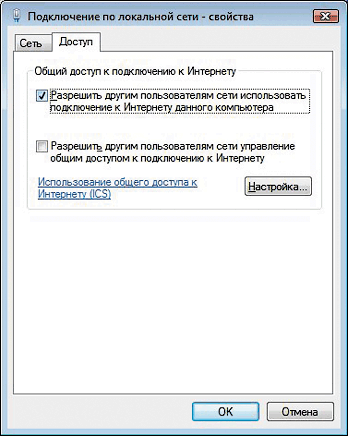
В окне Состояние (Status) нажмите на кнопку Диагностика (Diagnostics)
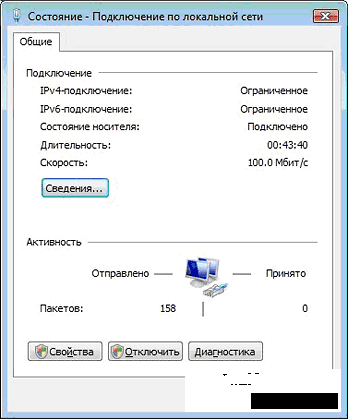
В появившемся окне диагностики выберите пункт Автоматически получить параметры IP для сетевого адаптера (Obtain an IP address automatically).
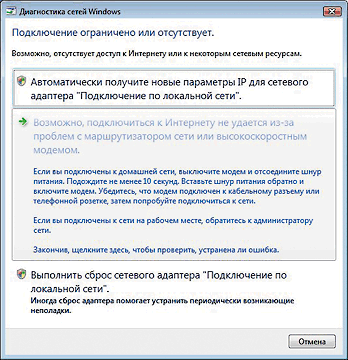
Начнется процесс получения параметров IP с сервера «Билайн».При успешном получении параметров сообщений об ошибках не будет. Зайдите в пункт Сведения (Status) для просмотра полученных параметров IP.Окно сведений должно выглядеть примерно так (значения Ваших сетевых адресов будут отличаться). Если в строке IPv4: IP-адрес стоит адрес вида 169.x.x.x или 0.0.0.0, это означает, что при получении сетевых параметров (IP-адрес, маска, шлюз, DNS) возникла ошибка. Обратитесь в Центр поддержки клиентов. На этом настройка сети в Windows Vista закончена. Нажмите на кнопку Закрыть (Close).
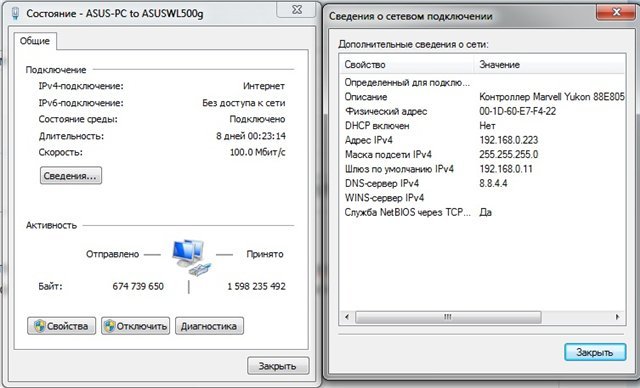
Windows Vista.
Настройка подключения к Интернету
В окне Центр управления сетями (Network and Sharing center) выберите пункт Установка подключения или сети (Connect to a network).

Выберите Подключение к рабочему месту (Connect to a workplace).
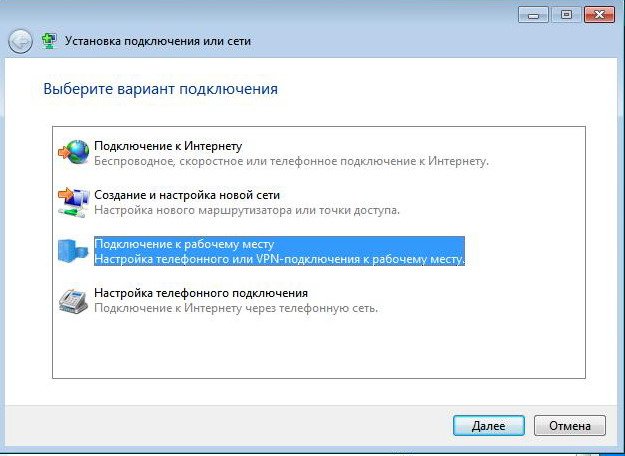
Выберите Использовать мое подключение к Интернету (VPN) (Use my network connection (VPN).
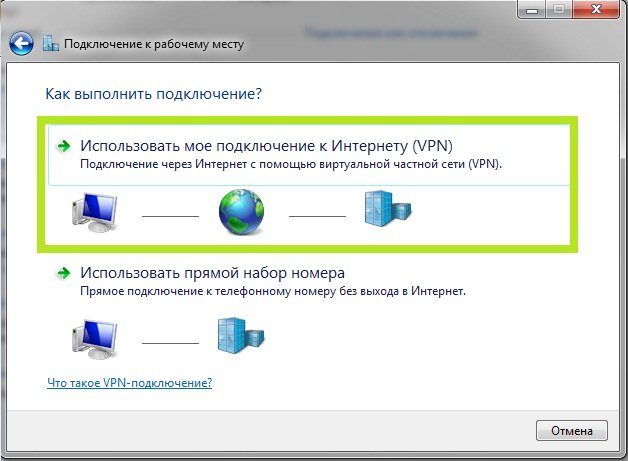
Выберите Отложить настройку подключения к Интернету (Don’t connect now; just set it up so I can connect later).
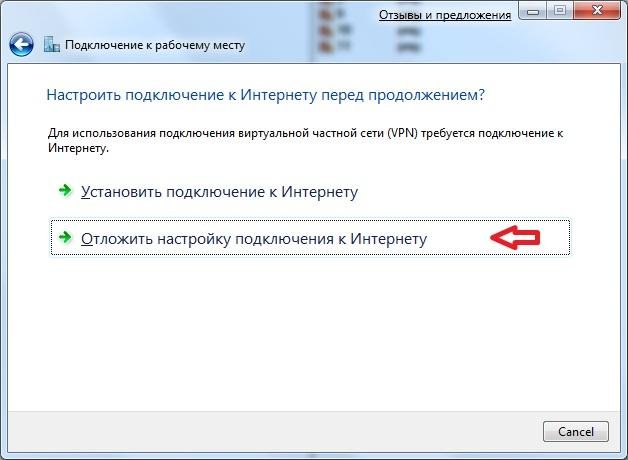
В поле Адрес в Интернете (Internet Address) введите адрес VPN-сервера vpn.internet.beeline.ru, в поле Имя местоназначения (Destination Name) введите Beeline.
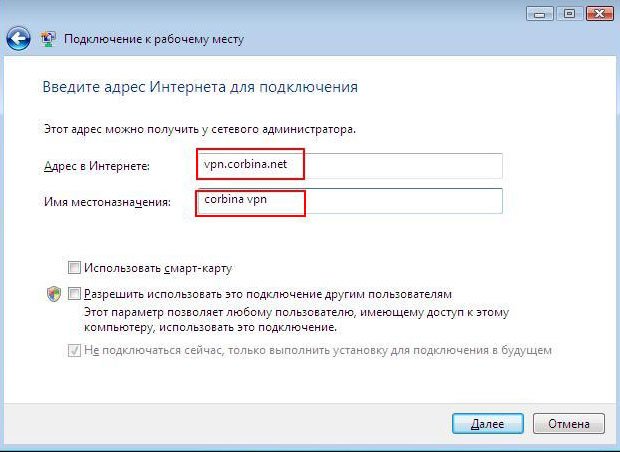
В поле Пользователь (User name) введите свой логин, а в поле Пароль (Password) – пароль. Если Вы не хотите вводить пароль при аждом подключении, установите галочку Запомнить этот пароль (Remember this password), но помните, что это дает потенциальную возможность злоумышленникам и вредоносным программам получить доступ к Вашему интернет-подключению. Нажмите на кнопку Создать (Create).
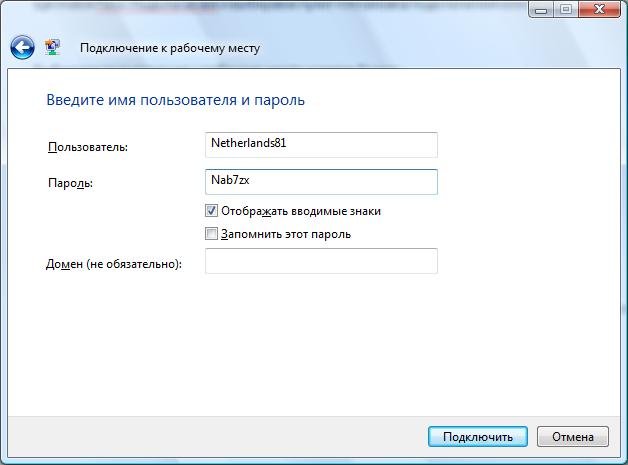
Выберите пункт Управление сетевыми подключениями (Connect to a network).

В списке подключений выберите Beeline, кликните по нему правой кнопкой мыши и выберите Свойства (Properties).
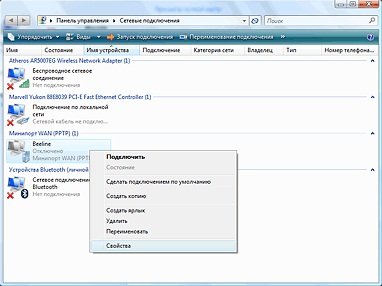
Еще раз внимательно проверьте правильность ввода адреса VPN-сервера на вкладке Общие (General).
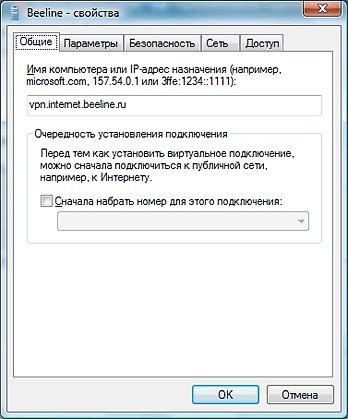
На вкладке Параметры (Options) установите галочки, как показано на рисунке

На вкладке Безопасность (Security) установите галочки, как показано на рисунке. Нажмите кнопку Параметры (Properties).
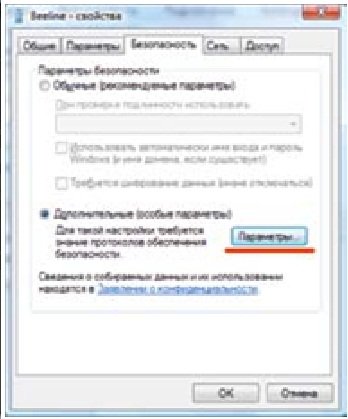
Проверьте, чтобы настройки соединения были аналогичны тем, которые указаны на рисунках ниже.
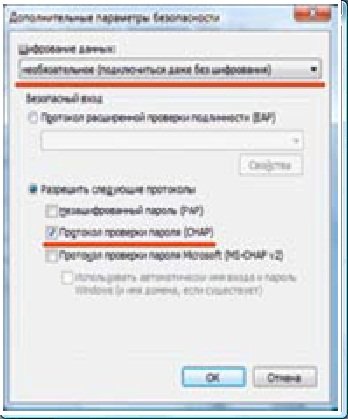
На вкладке Сеть (Network) установите галочки, как показано на рисунке. Нажмите кнопку OK.

Подключение настроено и готово к использованию. Чтобы запустить соединение, зайдите в меню Пуск –Подключение (Start – onnections) или Центр управления сетями и общим доступом – Подключения. Нажмите на кнопку Подключение (Start – Connections – Network and Internet – Connect to a network).